V tem After Effects-Navodilu ti bom korak za korakom pokazal, kako uporabljati prve zavihke na desni strani uporabniškega vmesnika. Glavno pozornost posvečamo zavihkom "Informacije" in "Zvok". Ti dve področji sta ključni za obdelavo barv in nastavitve zvoka v tvoji kompoziciji. Poglejmo si ju podrobneje in raziskujmo te elemente.
Najpomembnejša spoznanja
- Desni delovni prostor v programu After Effects je razdeljen na različne zavihke, ki ponujajo informacije in možnosti.
- Ko delate s zavihkom "Informacije", dobite podatke o barvnih vrednostih in položaju označenega objekta.
- V zavihku "Zvok" lahko prilagodite glasnost in ravnovesje kanalov vašega zvočnega gradiva.
Korak-za-korakom vodilo
Desni delovni prostor in načelo akordeona
Vmesnik programa After Effects je razdeljen na različna področja. Na desni strani boste našli t. i. razporeditev akordeona, ki se odpre in zapre, ko kliknete na naslove. To vam omogoča pregledno navigacijo med različnimi zavihki. Z vlečenjem in spuščanjem lahko zavihke prilagodite svojim potrebam, na primer lahko premaknete risalni zavihek na želeno mesto.
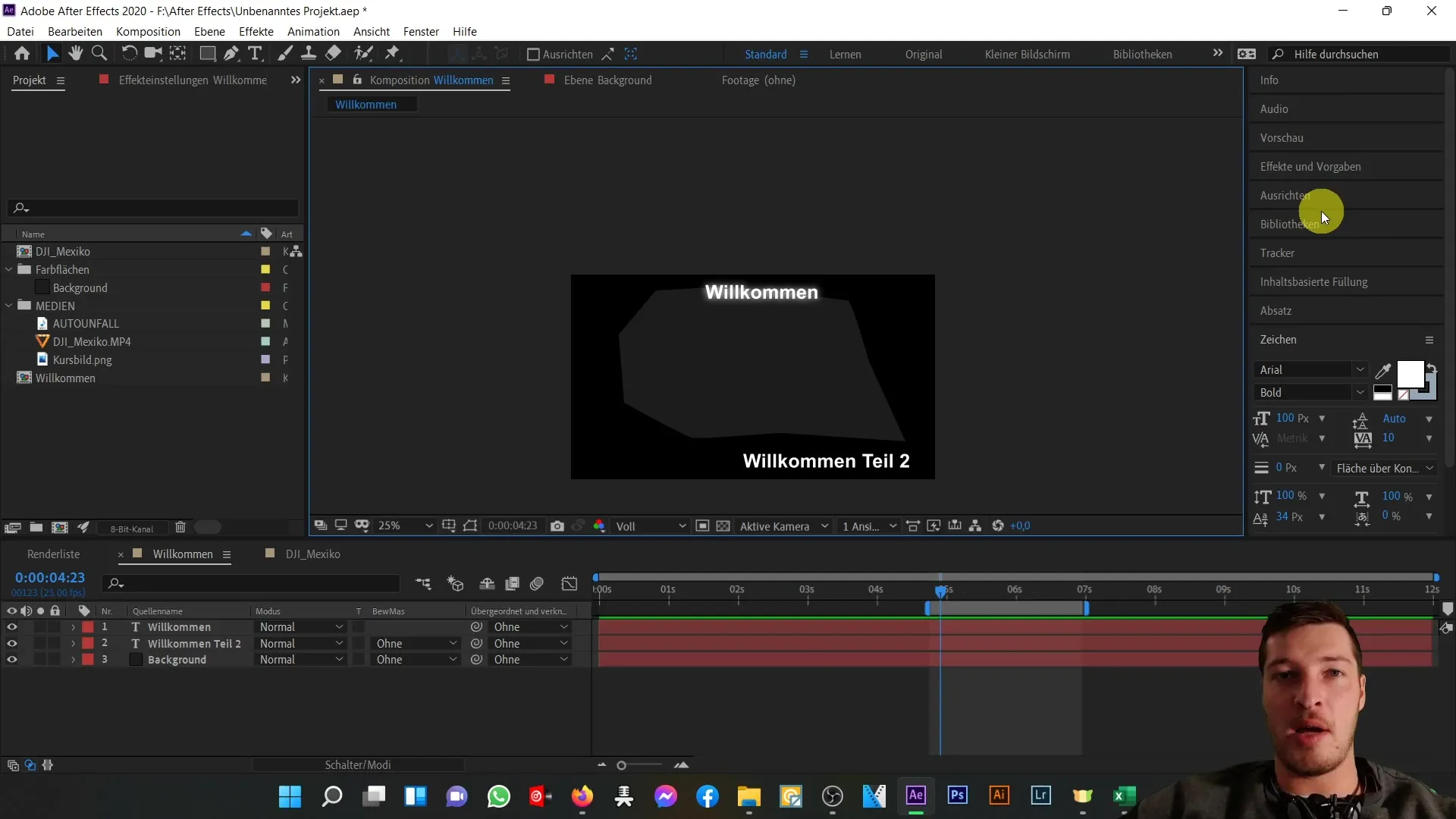
Ko odprete en zavihek, se ostali samodejno zaprejo, kar ohranja delovni prostor pregleden.
Zavihek "Informacije"
Prihajamo do prvih zavihkov, zavihka "Informacije". Tu boste videli informacije o barvah vašega označenega piksla na levi strani in o položaju na desni strani. Ko se premikate po kompoziciji, boste v sivi coni videli RGB vrednost vašega označenega piksla. To je še posebej koristno, če želite določiti natančne barvne odtenke za vaše elemente.
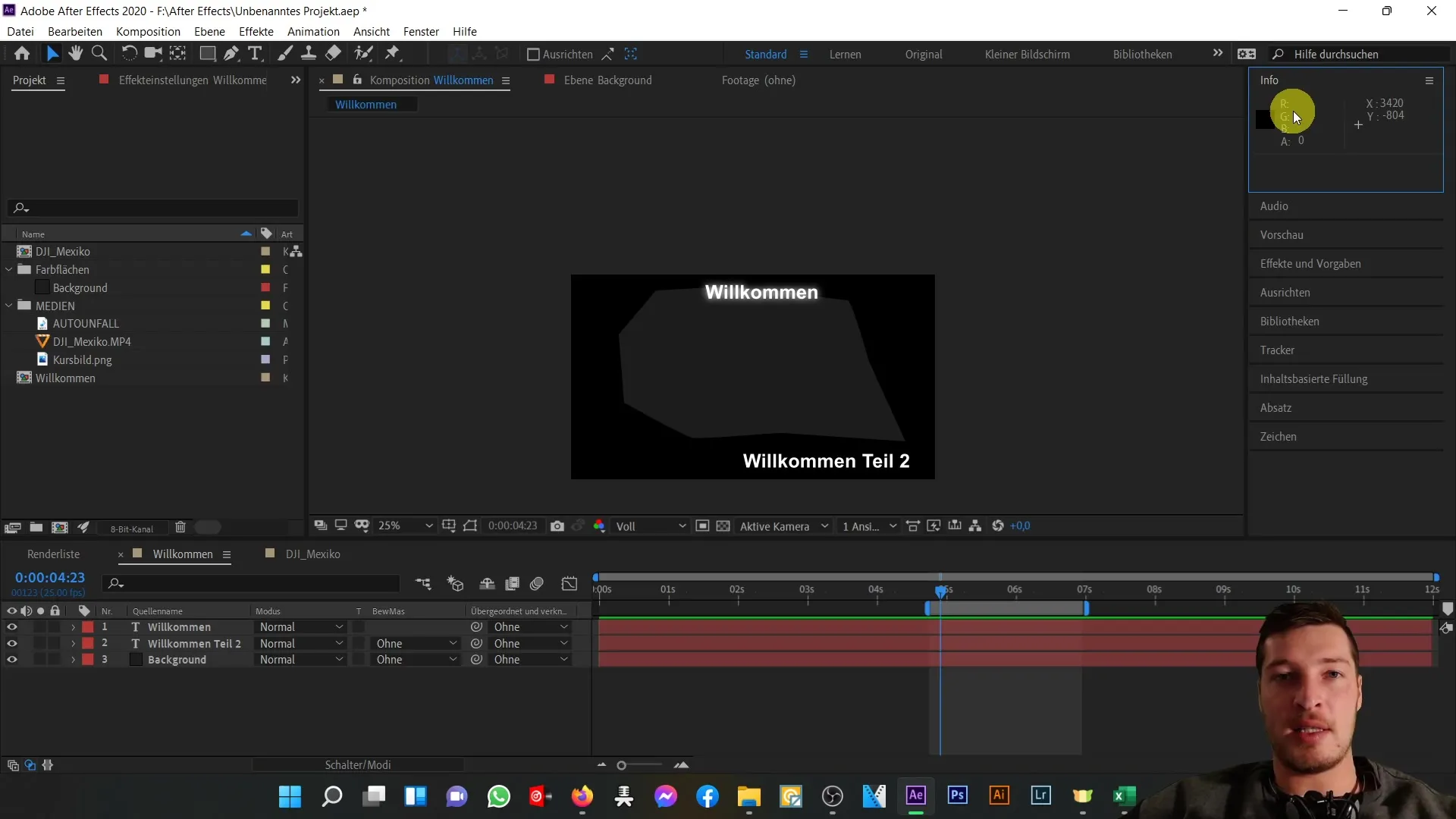
V prikazanem primeru so RGB vrednosti za rdečo, zeleno in modro vse nastavljene na 28. Pomembno je, da si te vrednosti zapišete, še posebej, če potrebujete specifičen barvni odtenek za ponavljajoče se elemente.
Poleg tega je koristno poznati X in Y vrednost položaja, da lahko natančno postavite elemente znotraj svoje kompozicije. Na primer, v tem primeru so vrednosti za X bile 1364 in za Y 452.
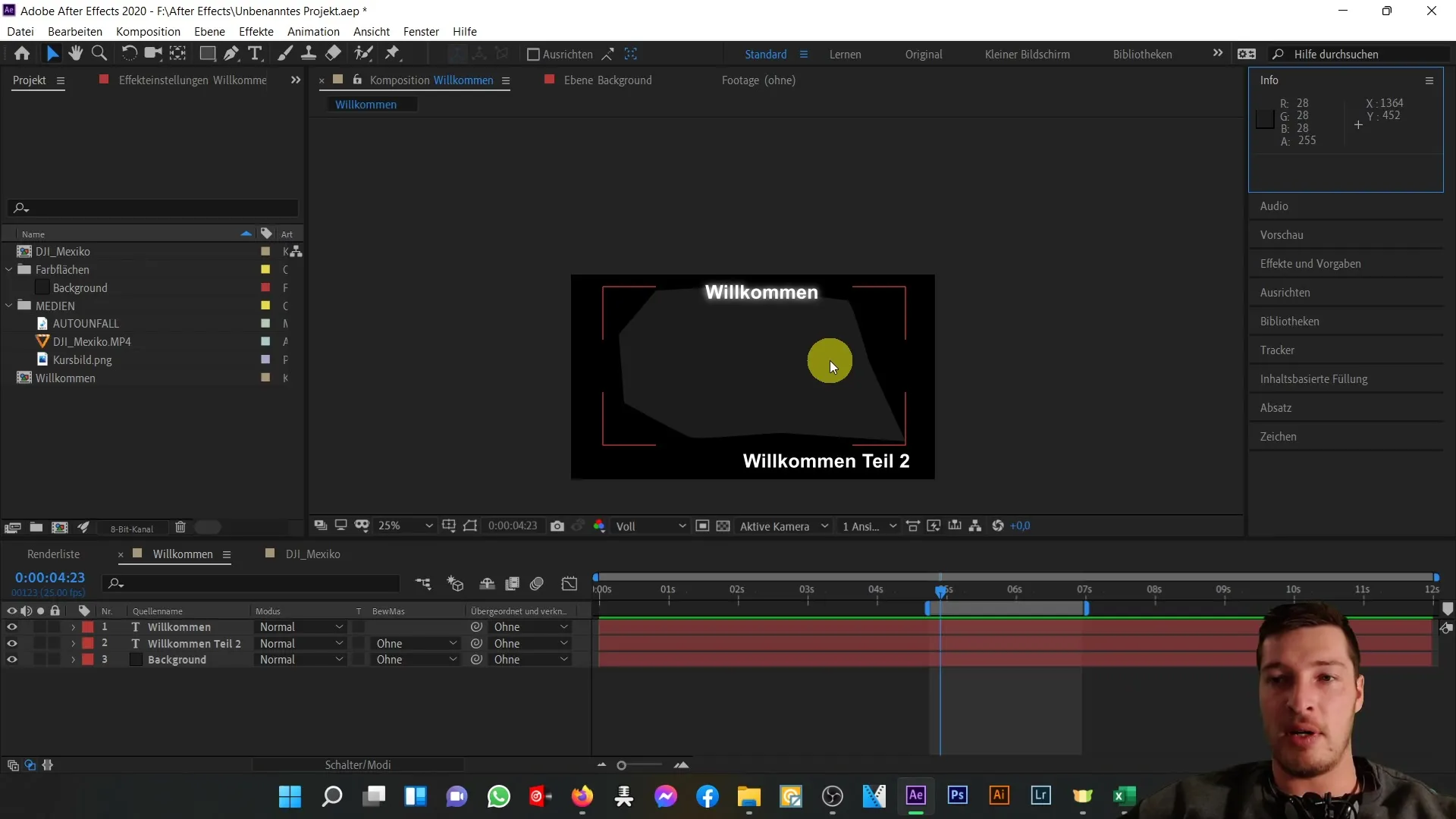
Barvne vrednosti in njihov pomen
RGB vrednosti segajo od 0 do 255, kar predstavlja aditivno barvno predstavitev. Višje kot so vrednosti, svetlejša je barva. Na primer, če povečate vrednosti za rdečo barvo, bo predmet rdeč. Želene vrednosti lahko enostavno nastavite ročno, da dosežete popolno barvo.
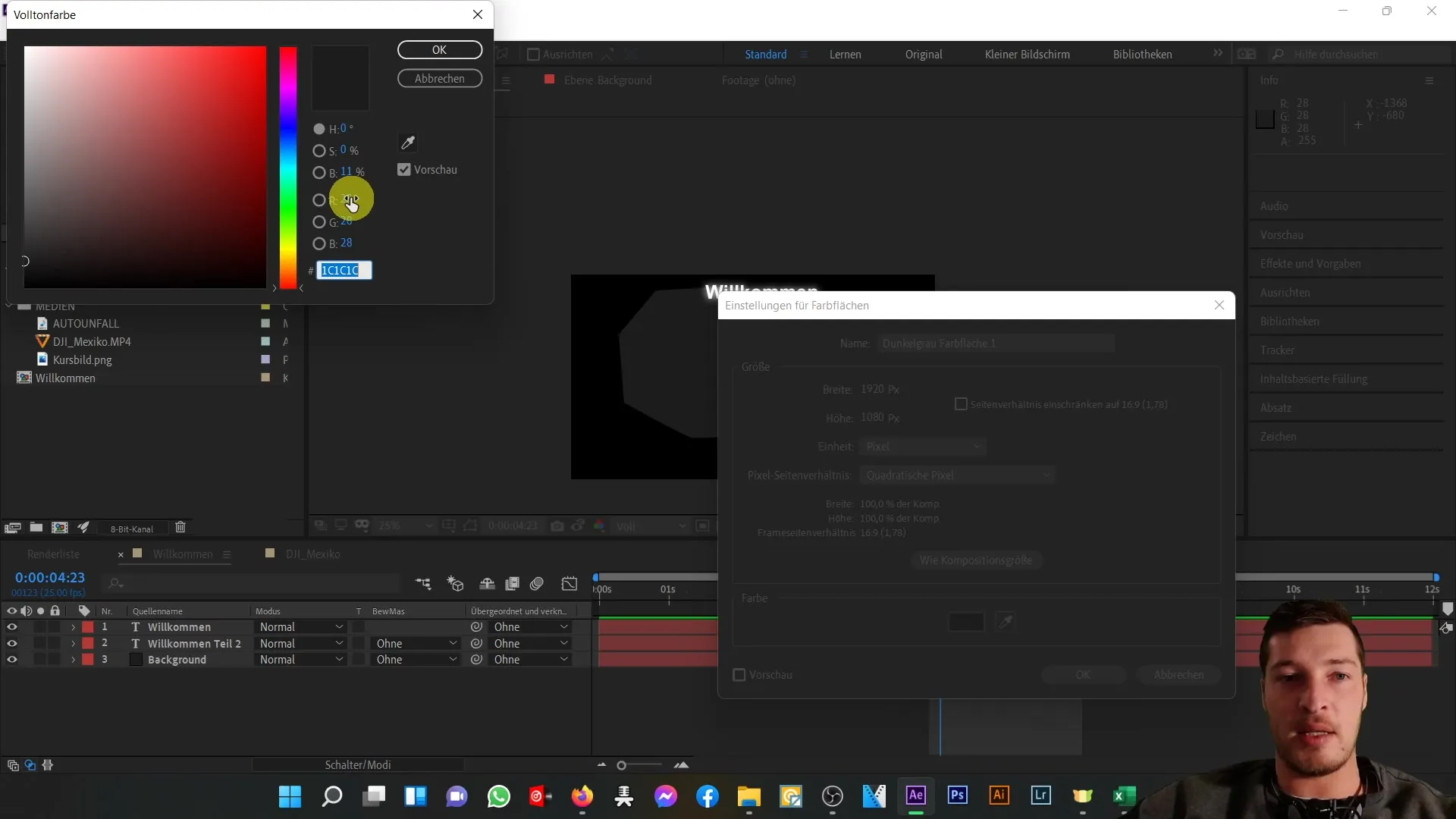
Pomembno je razumeti te osnove barvne predstavitve, da zagotovite, da izberete prave barve za svoje projekte in jih tapirate.
Zavihek "Zvok"
Po pregledu zavihka "Informacije" se osredotočimo na zavihek "Zvok". Da bi ta del optimalno prikazali, bom naložil MP3 datoteko, ki jo lahko prilagodimo. Tu imate možnost povišanja ali znižanja glasnosti vaše zvočne datoteke. Na primer, lahko povečate raven glasnosti zvočne posnetke prometne nesreče za 3,9 decibela.
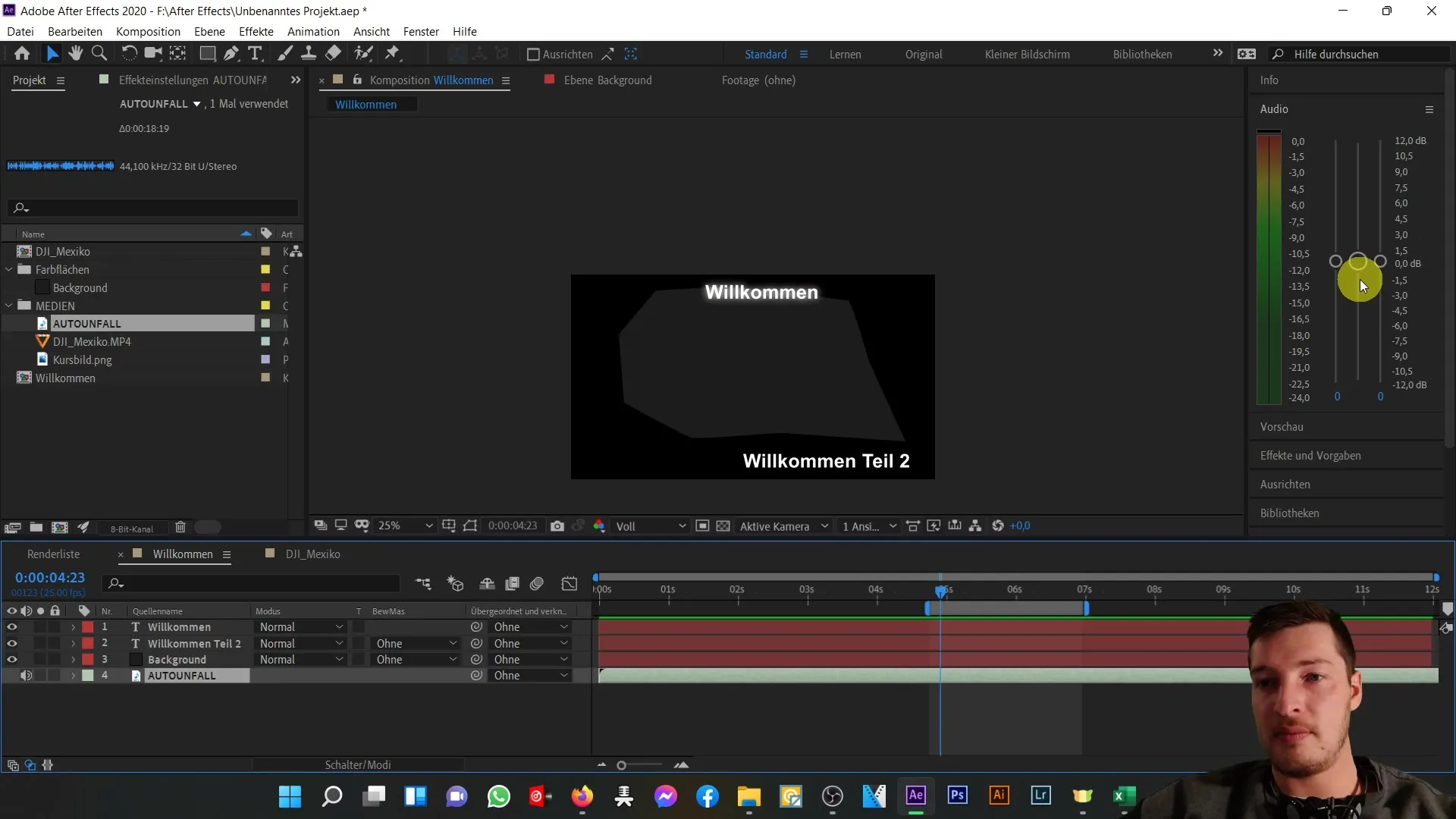
Še ena uporabna lastnost zavihka "Zvok" je možnost prilagajanja posameznih kanalov. Levega in desnega kanala lahko nastavite ločeno, odvisno od tega, kako želite oblikovati zvočno izkušnjo.
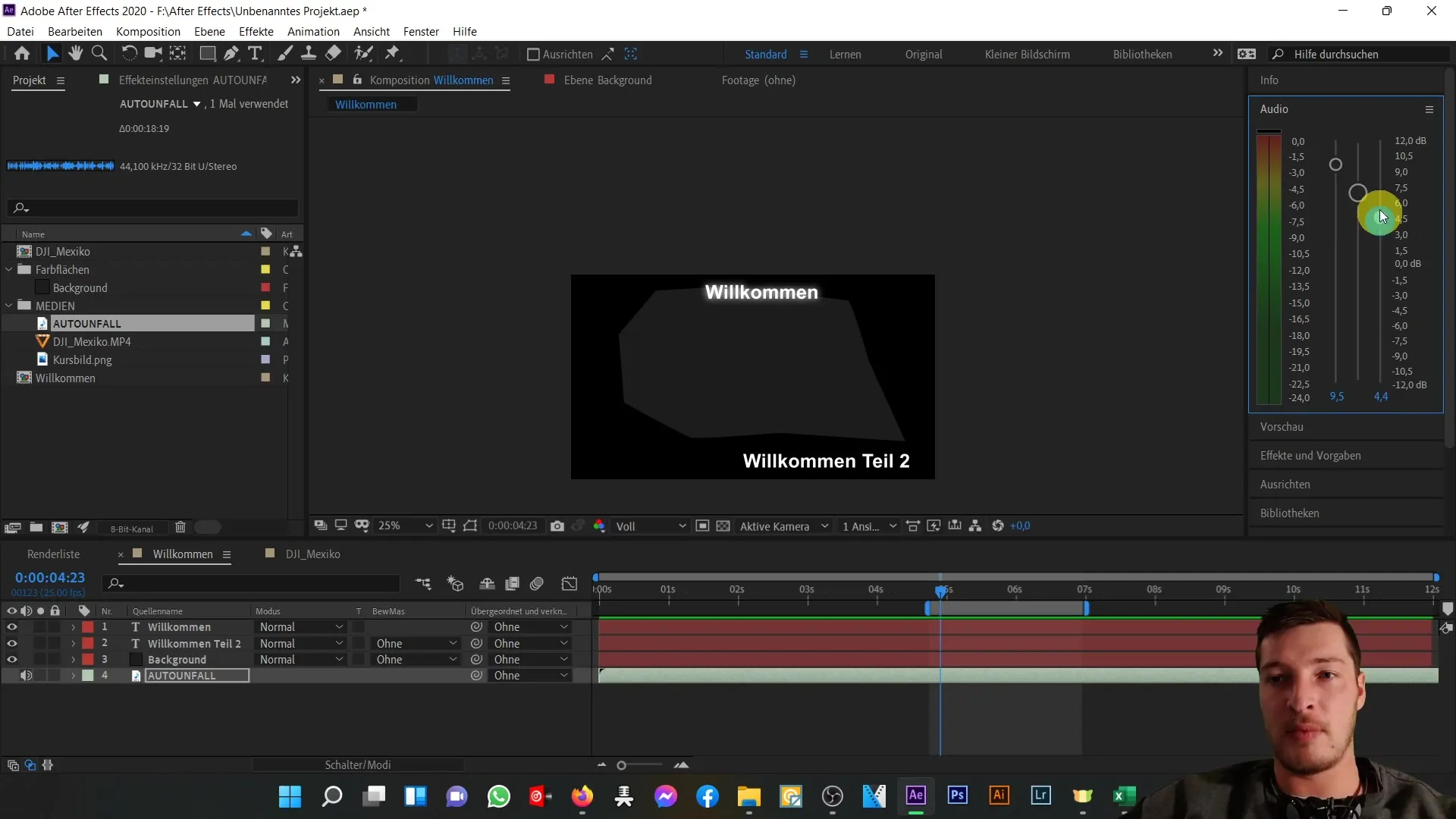
Pomembno je tudi, da lahko glasnost ročno nastavite za vsak kanal posebej. Sedaj bom glasnost ponovno nastavil na nič, da obnovim prvotno glasnost medija.
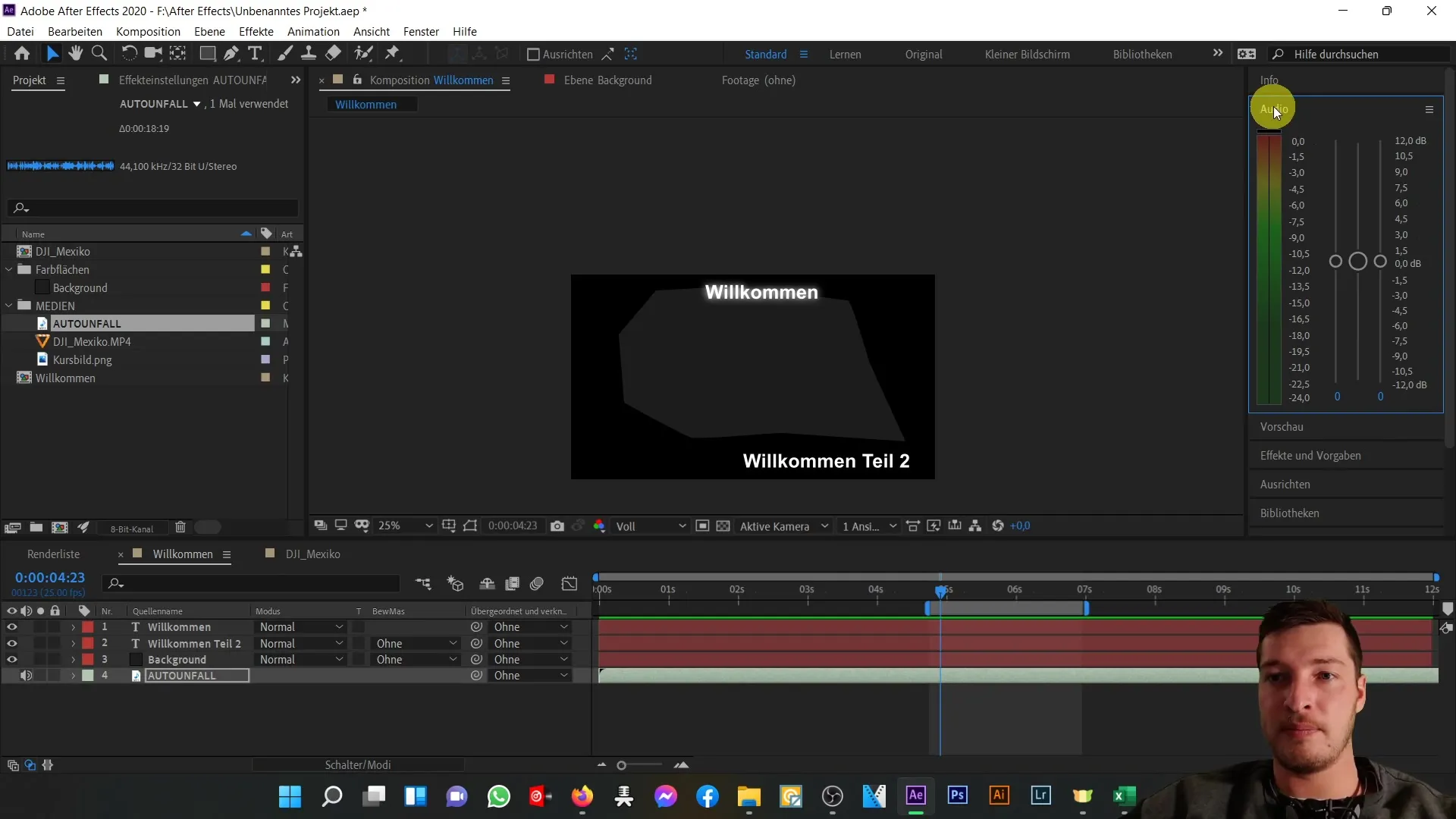
Predogled in uporaba
"Zvočni" zavihek vam prav tako ponuja možnosti predogleda, da lahko natančno slišite, kako zvenijo vaše prilagoditve, preden jih vključite v končno kompozicijo. Preizkusite različne glasnosti in nastavitve kanalov, da dosežete optimalno zvočno izkušnjo za vaš projekt.
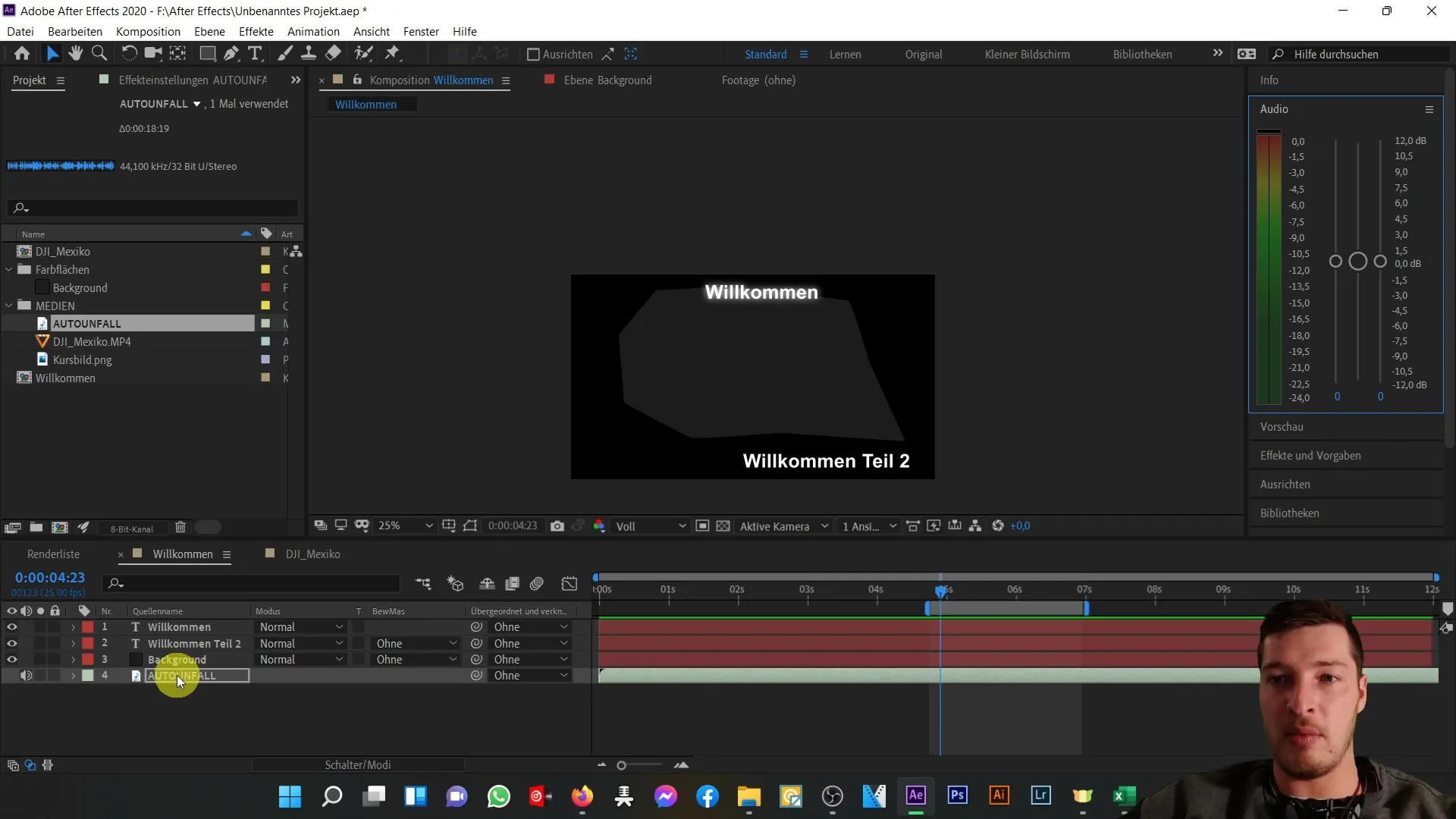
Povzetek - Vodič za After Effects: Pregled desnega delovnega okolja - Info in Audio
V tem vodiču ste se naučili, kako učinkovito izkoristiti desno delovno okolje programa After Effects, tako da raziskujete zavihka "Info" in "Audio". Lahko analizirate barvne vrednosti, naredite natančne pozicije in prilagodite svoje zvočne nastavitve. S temi orodji boste bolje pripravljeni za optimizacijo vaših projektov in doseganje kreativnih rezultatov.
Pogosto zastavljena vprašanja
Kakšen je namen zavihka "Info"?Zavihek "Info" vam prikaže barvne vrednosti in položaj označenega slikovnega elementa v vaši kompoziciji.
Kako lahko nastavim glasnost v zavihku "Audio"?V zavihku "Audio" lahko glasnost prilagodite z vlečenjem drsnikov ali vnosom specifičnih vrednosti.
Ali lahko ločeno urejam kanale za zvok?Da, lahko nastavite glasnost levega in desnega avdio kanala ločeno.
Kako zagotoviti, da izberem prave barve?Zapišite si RGB-vrednosti iz zavihka "Info", da lahko barve natančno reproducirate, ko jih želite uporabiti v novih plasteh ali kompozicijah.


